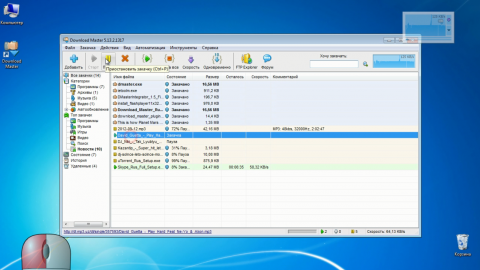Как работать в Download Master
Видео по Download Master
Описание видеоурока
В этом ролике мы продолжим знакомство с популярной программой для загрузки файлов Download Master и научимся азам работы с загрузчиком.
Перед нами простой интерфейс Download Master.
В глаза сразу же бросается небольшое плавающее окошко - оно содержит информацию о скорости скачиваемого файла и количестве потоков для его скачивания. Двойным шелчком мыши по окошку мы открываем или же закрываем программу.
Правая кнопка мыши на окошке – вызов контекстного меню с наиболее часто используемыми командами.
А теперь давайте добавим закачку – сделать это можно как при помощи контекстного меню, так и раздела «Закачка» вверху главного окна программы.
Главное в обоих случаях – адрес закачки должен указывать на конкретный файл, а не просто на web-страницу с этим файлом.
Давайте закачаем с Download Master популярную программу для общения в сети Skype.
Для этого нужно получить прямую ссылку на закачку, которую и вставим в программу загрузчик. Копируем адрес ссылки и нажимаем в программе «Добавить закачку». Вставляем нашу ссылку в окно закачки. То же самое можно сделать, если просто перетянуть адрес ссылки в плавающее окошко Master’a.
В открывшемся окне для закачки выбираем категорию – например, Программы, Музыка или Фильмы, - директорию для сохранения файла и оставляем комментарии к нему, если нужно. Нажимаем «Начать закачку» или же «Закачать позже», в удобное для вас время.
Как видим, закачка добавилась в рабочее поле программы и ждет нашего внимания. Удобная панель управления позволяет одной кнопкой начать закачку, приостановить ее или же отменить. В процессе закачки с помощью специальной полоски вы будете видеть общий прогресс, как и скорость и время, оставшееся до полной загрузки файла.
Программа-загрузчик Download Master позволяет закачивать сразу несколько файлов одновременно. Кстати, программа легко интегрируется в браузеры и очень удобно перехватывает их загрузки. Сразу после установки Мастер сам отыщет установленные браузеры и предложит интегрироваться в них. Теперь, нажимая в браузере на файл, будет открываться окно Download Master, в котором нужно указать место для сохранения файла на вашем ПК.
Таким образом, Download Master может ведать всеми вашими загрузками, независимо от адреса закачки или используемого браузера.